王者荣耀如何提升技术?有哪些有效的训练方法?
51
2024-07-16
《地下城与勇士》(DNF)是一款备受玩家喜爱的多人在线角色扮演游戏。然而,对于一些拥有低配置电脑的玩家来说,流畅运行DNF可能会是一个挑战。在本文中,我们将分享一些优化设置和技巧,帮助你在低配置电脑上流畅地享受DNF的乐趣。

1.选择适合的分辨率和画质设置
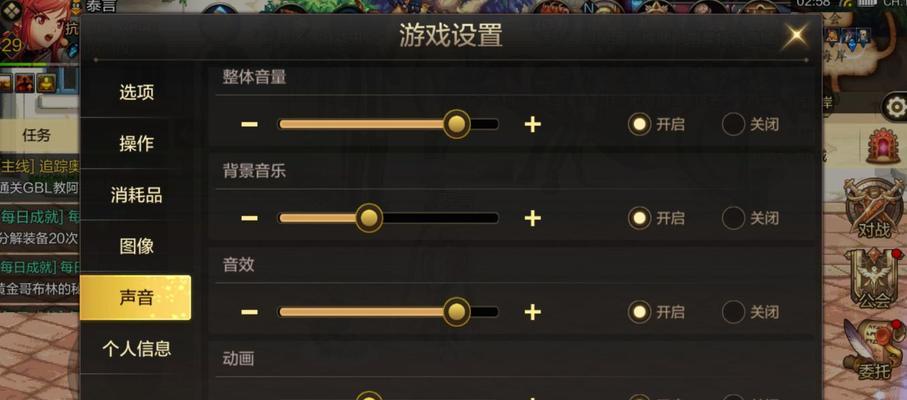
在DNF的设置选项中,降低分辨率和画质可以显著提升游戏的流畅度。选择一个适合你电脑配置的低分辨率,并将画质设置调整到最低。
2.关闭不必要的后台程序
关闭一些不必要的后台程序和任务栏图标可以释放系统资源,提升DNF运行的流畅性。可以通过任务管理器查看正在运行的程序,并关闭一些不需要的。
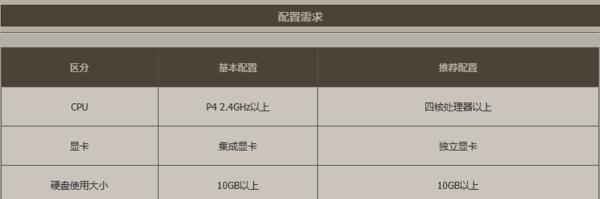
3.禁用或减少特效
DNF中的特效会消耗大量的显卡和处理器资源。在设置中,禁用或减少一些特效,如光影、粒子效果等,可以提升游戏的流畅度。
4.关闭垂直同步
垂直同步会限制游戏的帧数,导致画面卡顿。在设置中关闭垂直同步,可以让游戏的帧数更加流畅。
5.清理硬盘空间
保持硬盘空间足够是保证游戏流畅运行的关键。清理一些不必要的文件和程序,释放硬盘空间,可以提升游戏的加载速度和运行流畅度。
6.更新显卡驱动程序
保持显卡驱动程序更新是提高游戏流畅度的重要一步。新的显卡驱动程序通常会修复一些兼容性问题,提供更好的性能支持。
7.禁用或减少音效
音效也会占用一定的系统资源。在设置中禁用或减少音效的播放可以提高DNF的运行流畅度。
8.关闭自动更新和实时保护
一些安全软件的自动更新和实时保护功能会占用系统资源,影响游戏的流畅性。在游戏时,可以临时关闭这些功能。
9.设置CPU优先级
通过任务管理器设置DNF的CPU优先级为高,可以确保游戏获得足够的处理器资源,提高游戏的流畅度。
10.清理内存
一些过多的后台进程和应用程序会占用大量内存资源。通过任务管理器或其他优化工具清理内存,可以提升DNF的运行流畅度。
11.关闭不必要的网络连接
一些不必要的网络连接,如下载、上传等,会占用带宽和网络资源,影响游戏的流畅性。关闭这些连接可以减少网络延迟,提高游戏的稳定性。
12.禁用Windows特效
在Windows操作系统中,禁用一些不必要的特效,如动态桌面、窗口动画等,可以减少系统资源消耗,提升DNF的运行流畅度。
13.定期清理和优化系统
定期进行系统清理和优化,如磁盘清理、注册表清理、碎片整理等,可以提升电脑整体的性能和稳定性。
14.使用游戏加速器
一些专业的游戏加速器可以提供更稳定和流畅的网络连接,降低网络延迟,提高游戏体验。选择一个适合的游戏加速器,可以改善DNF的网络性能。
15.升级硬件
如果以上优化措施无法满足你的流畅需求,考虑升级硬件是一个长期有效的解决方案。升级显卡、处理器、内存等硬件可以显著提升电脑性能,让你更流畅地玩DNF。
通过以上优化设置和技巧,即使在低配置电脑上,你也能流畅地享受DNF的游戏乐趣。选择适合的分辨率和画质设置,关闭不必要的后台程序,禁用或减少特效等操作,可以显著提升游戏的流畅度。定期清理和优化系统,使用游戏加速器,甚至考虑升级硬件,都是提高DNF流畅性的有效方法。尽管你的电脑配置可能不高,但你依然可以在DNF的世界中畅快战斗!
版权声明:本文内容由互联网用户自发贡献,该文观点仅代表作者本人。本站仅提供信息存储空间服务,不拥有所有权,不承担相关法律责任。如发现本站有涉嫌抄袭侵权/违法违规的内容, 请发送邮件至 3561739510@qq.com 举报,一经查实,本站将立刻删除。